一、功能介绍
本功能主要用于项目执行工作填报及项目验收管理。文章源自云上网-http://www.ysmis.cn/1184.html
二、操作说明文章源自云上网-http://www.ysmis.cn/1184.html
1、菜单路径:导航菜单进入“产品管理\产品研发\新产品开发进度跟进”。文章源自云上网-http://www.ysmis.cn/1184.html
2、操作步验文章源自云上网-http://www.ysmis.cn/1184.html
1)查询项目明细,并切换到填报界面。 文章源自云上网-http://www.ysmis.cn/1184.html
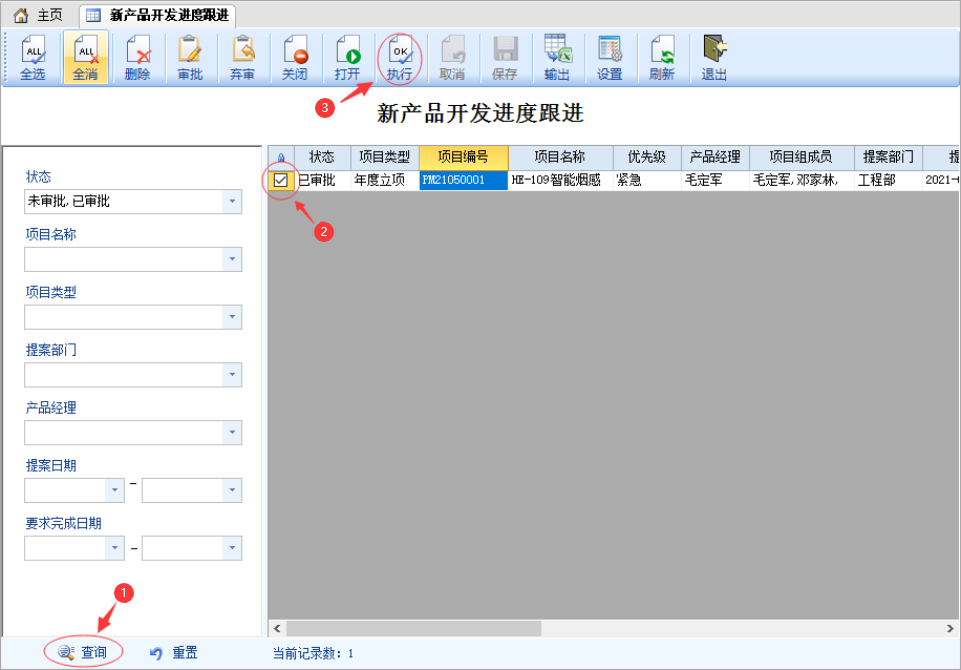 文章源自云上网-http://www.ysmis.cn/1184.html
文章源自云上网-http://www.ysmis.cn/1184.html
-
第1步:通过条件,查询出项目明细。
-
第2步:勾选需要执行的项目。
-
第3步:点【执行】按钮切换到填报与验收界面。
2)项目阶段任务完成工作填报与提交
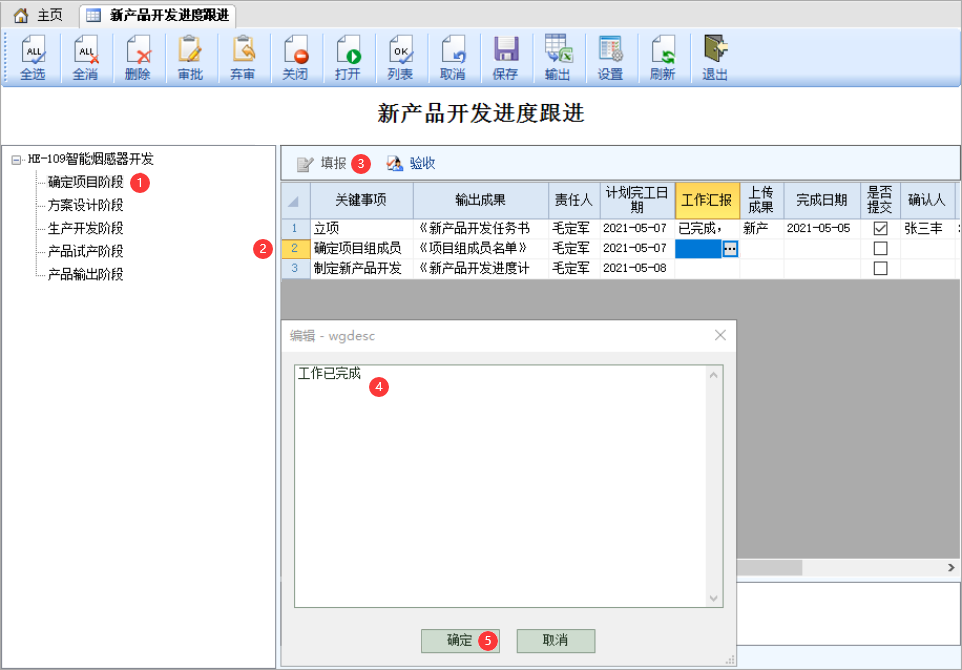
-
第4步:在填报界面,选择项目阶段节点 。
-
第5步:选择要填报的任务。
-
第6步:点【填报】按钮开始进行工作汇报。
-
第7步:点“工作汇报”列,弹出内容编写工作总结内容。
-
第8步:点【确定】完成工作汇报内容。
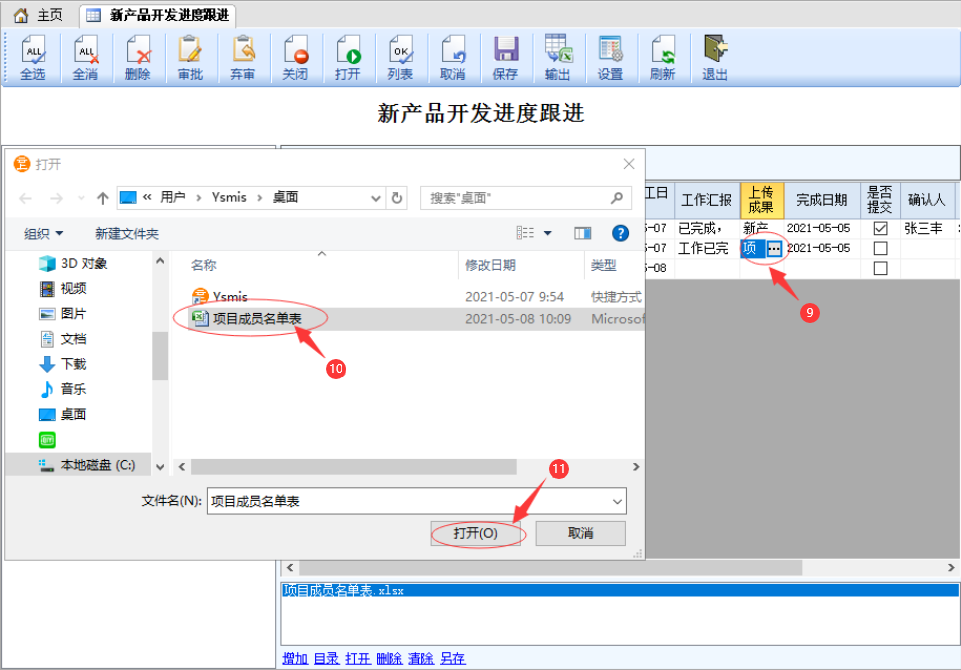 文章源自云上网-http://www.ysmis.cn/1184.html
文章源自云上网-http://www.ysmis.cn/1184.html
-
第9步:点“上传成果”列,弹出上传文件界面。
-
第10-11步:选择要上传的文档,并完成上传工作,完成日期在上传后自动填写上传的当前日期。
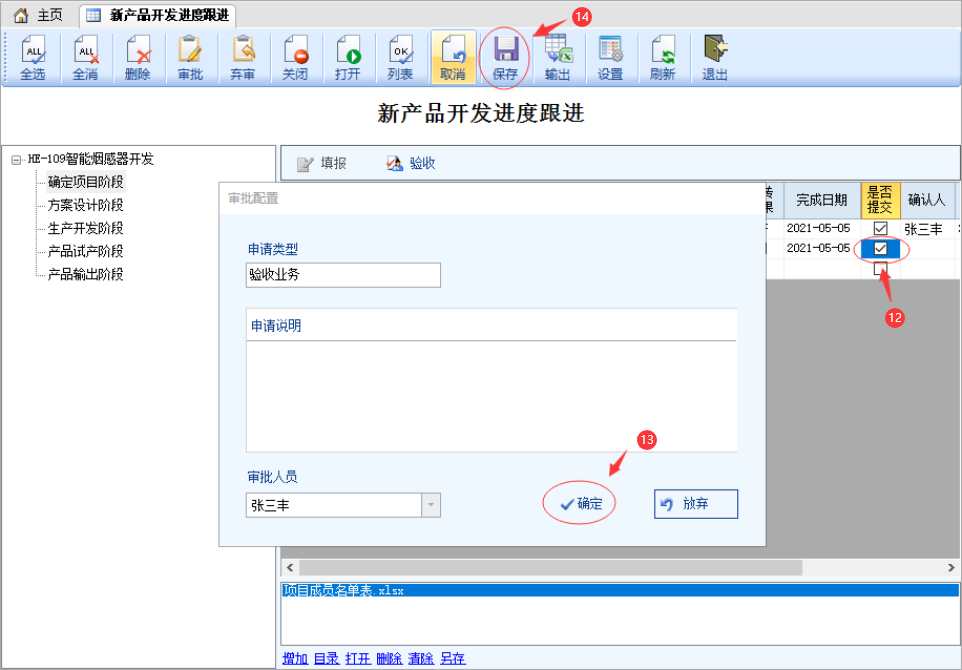 文章源自云上网-http://www.ysmis.cn/1184.html
文章源自云上网-http://www.ysmis.cn/1184.html
-
第12步:在“是否提交”列勾选,弹出工作流申请界面,每次只能针对一个任务
-
第13步:选择审批人员,提交完成,提交后,执行状态改为“工作待验收”。
3)阶段任务验收确认文章源自云上网-http://www.ysmis.cn/1184.html
-
第1步:审批人员登录,进入下面界面,选中要验收的任务行。
-
第2步:点【验收】进入审批界面。
-
第3-5步:确定审批意见,确认是否终审,然后确定完成验收动作。
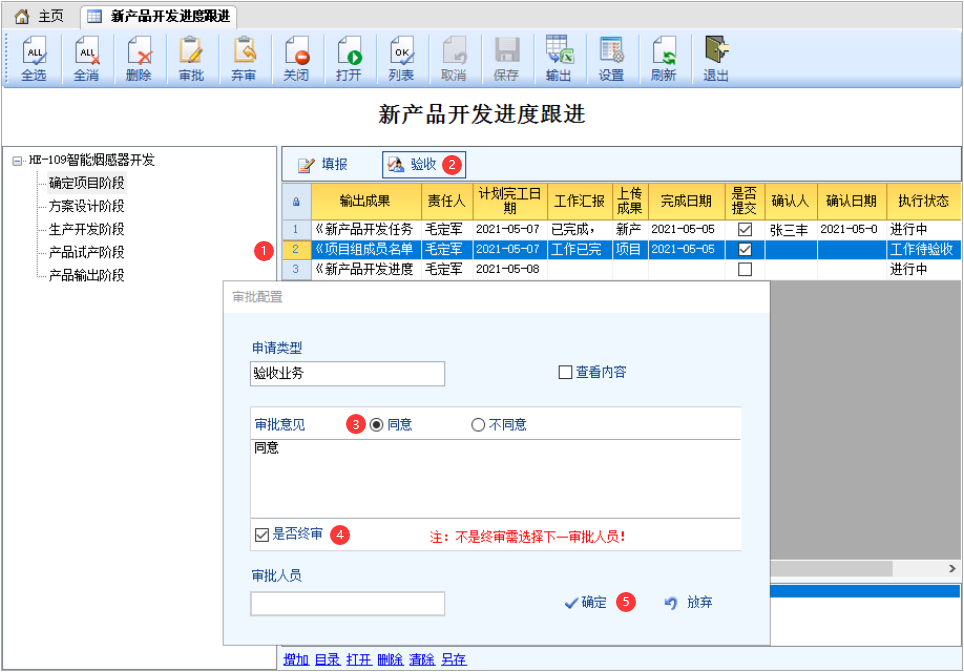 文章源自云上网-http://www.ysmis.cn/1184.html
文章源自云上网-http://www.ysmis.cn/1184.html
-
第6步:验收完成后,确认人与确认日期自动填充当前审批人与审批日期,执行状态改为“验收已完成”。
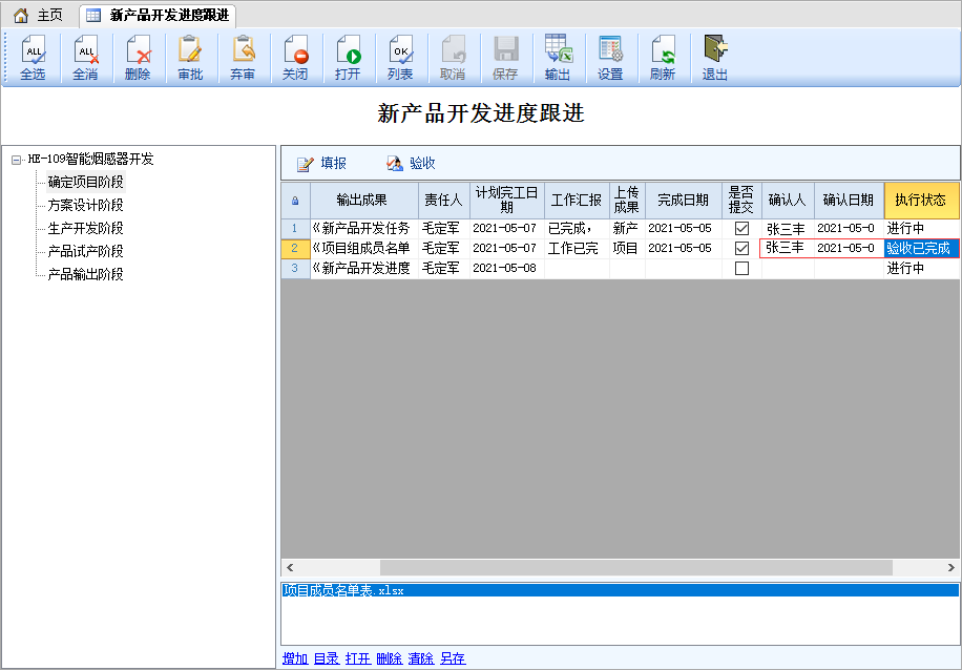
-
在做验收前,需要查看上传文件的内容,可直接双击上图B中方框文件查看同,该任务所有上传文件都在此显示。
-
如果要切换其他项目,按上图A【列表】按钮,切换回项目查询界面。
3、注意事项
-
项目只有被审批了,才可以进入项目执行跟进表界面。
-
工作填报只能由该任务的责作人填报。
-
工作任务可以不按先后顺序填报。
-
整个项目验收,必须是所有任务完成了验收,并将最后一次验收的日期,填写到项目主表中的实际完成日期内。
